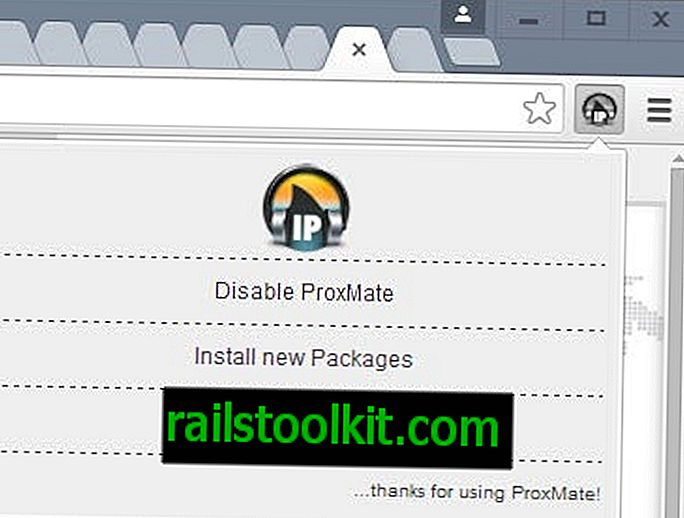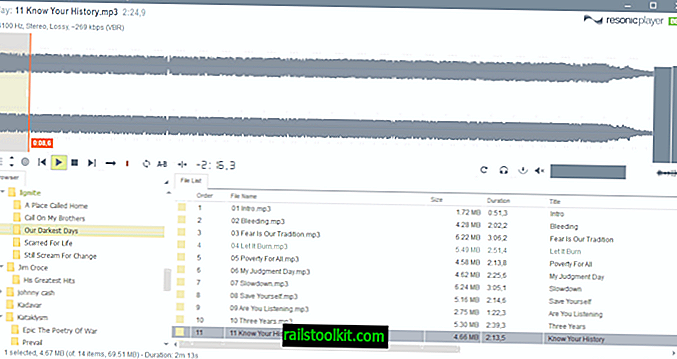Följande guide leder dig igenom stegen för att kontrollera den installerade Flash-versionen i Google Chrome och tvinga den att uppdatera om en föråldrad version används av webbläsaren.
Alla versioner av webbläsaren Google Chrome levereras med Adobe Flash installerat i webbläsaren. Medan Chrome inte stöder klassiska NPAPI-plugins längre, stöder Chrome fortfarande PPAPI-plugins, av vilka Flash är en.
Detta är vanligtvis bra för användare som behöver Adobe Flash. Det främsta skälet till att detta är fallet är att användare inte behöver oroa sig för den installerade versionen av Adobe Flash för mycket, eftersom Google tar hand om uppdateringen.
Hur man tvingar upp Flash-uppdateringar i Chrome
Även om detta fungerar bra för det mesta, vanligtvis före eller vid tidpunkten då Adobe släpper uppdateringar för Flash, kan det hända att Google är sent på festen när det gäller att driva den uppdaterade versionen av Flash till Chrome-installationer.
Detta påverkar att Chrome-användare kör en föråldrad version av Flash, och det borde vara oroande eftersom det vanligtvis följer en lastbilsbelastning.

Nedladdning och installation av den senaste Flash Player från Adobe hjälper inte i det här fallet, eftersom Chrome förlitar sig på PPAPI-versionen av Flash och ignorerar NPAPI-versionen som är installerad från Adobes webbplats.
Adobe erbjuder Flash PPAPI-versioner för nedladdning, och det är ett alternativ som du måste uppdatera Flash i Chrome och Chromium. Men det finns ett annat alternativ, ett som är bekvämare än att behöva besöka Adobes webbplats, ladda ner det nya Flash-installationsprogrammet från det och köra det på enheter som du vill uppdatera.
Vi pratade om Chrome: s krom: // komponenter / sida tillbaka 2012 för första gången och antydde om möjligheten att använda det för att leta efter uppdateringar.

I grund och botten är det du vill göra följande för att leta efter, ladda ner och installera Flash-uppdateringar i Chrome:
- Ladda den interna krom: // komponenter / sida genom att klistra in den i adressfältet och slå Enter-tangenten (eller skriva den).
- Leta reda på Adobe Flash Player på sidan. Du kan kontrollera versionen direkt och där, eller trycka på knappen "Sök efter uppdatering" under den direkt.
Detta kör en uppdateringskontroll. Om Google har släppt en uppdatering men ännu inte levererat den till din enhet kommer den att laddas ner och installeras.
Det är verkligen en möjlighet att Google ännu inte har gjort uppdateringen tillgänglig för Chrome Flash-plugin. Kontrollen av uppdateringar misslyckas i detta fall, och det enda alternativet är att gå över till Adobes webbplats för att utföra den manuella uppdateringen i stället. (via Computerworld)
Tips : du kan inaktivera Flash i Chrome helt också om du inte behöver det.
Stängande ord
Google är vanligtvis ganska snabb när det gäller Flash-uppdateringar i Chrome. Men om du märker att Adobe släppte en uppdatering för Flash och Google ännu inte sköt den till din enhet kan du använda metoden för att försöka tvinga uppdateringen. (tack Ilev, via Computerworld)
Nu du : Använder du Flash alls längre?